Per una gestione efficiente della modalità Focus e i contatti in rubrica, è utile sapere come creare gruppi di contatti su iPhone (Contact Lists). I gruppi da Contacts sono sincronizzati iCloud, quindi saranno disponibili anche sul tuo iPad Mac se abbiamo autenticato lo stesso account iCloud.
Per molto tempo, l'opzione per creare gruppi di contatti in Contacts pe iPhone era assente. Gruppi di familiari, amici, colleghi Contacts può essere creato solo da iCloud.com → Contacts.
Apple riporta dopo molti anni Groups (Lists) come funzionalità della rubrica dell'iPhone, consentendo agli utenti di creare gruppi di contatti e inviare messaggi o e-mail all'intero gruppo. Allo stesso tempo, i gruppi aiutano a gestire la modalità Focus, che Apple si sviluppa nelle ultime versioni di iOS.
Sommario
Come creare gruppi di contatti su iPhone - Elenchi contatti - Famiglia, Lavoro, Amici
Questa funzionalità con la quale possiamo aggiungere gruppi di contatti (Elenchi contatti) sull'iPhone è disponibile in iOS 16 si iPadOS 16.
Per avere accesso all'intero elenco di contatti iCloud dall'iPhone, abbiamo due opzioni. da Phone, quindi nella barra in basso premiamo Contactso direttamente dall'applicazione Contacts. Nel mio tutorial userò l'applicazione Contacts per mostrare come creare gruppi di contatti su iPhone.
1. applicazione aperta Contacts sull'iPhone.

2. Vai all'elenco dei contatti e in alto a sinistra fai clic su "Lists".

3. In alto a destra, fare clic su “Add List” poi Inserire il nome nuovo liste di contatti. Nel mio esempio, ho già creato due gruppi di contatti (liste di contatti, come li chiamano Apple).

Ho creato la lista dei contatti "MyTeam". Successivamente, vedremo come possiamo aggiungere contatti a un gruppo / elenco di contatti su iPhone.
Come aggiungere contatti a un elenco/gruppo di contatti su iPhone
Entra nell'elenco dei contatti appena creato e aggiungi i contatti. Ho cliccato sul segno “+” in alto a destra e aggiungi i contatti desiderati all'elenco appena creato.

Abbiamo la possibilità di selezionare più contatti dalla rubrica, quindi premere “Done” per completare l'aggiunta dei contatti all'elenco.
Un'altra opzione è aprire il contatto dalla rubrica che vogliamo aggiungere a un elenco, scorrere fino in fondo, quindi “Add to List”. Selezioniamo l'elenco dei contatti in cui vogliamo aggiungerlo.

Come eliminare un contatto da un gruppo di contatti (Rimuovi dagli elenchi di contatti)
Per rimuovere un contatto da un elenco (gruppo di contatti), entrare nell'elenco da cui vogliamo rimuoverlo, quindi scorrere da destra a sinistra sul contatto. Remove.

Dopo aver premuto “Remove” il contatto verrà rimosso dall'elenco ma rimarrà comunque nell'elenco dei contatti iCloud.
Ci auguriamo che il tutorial ti sia utile"Come creare gruppi di contatti su iPhone".

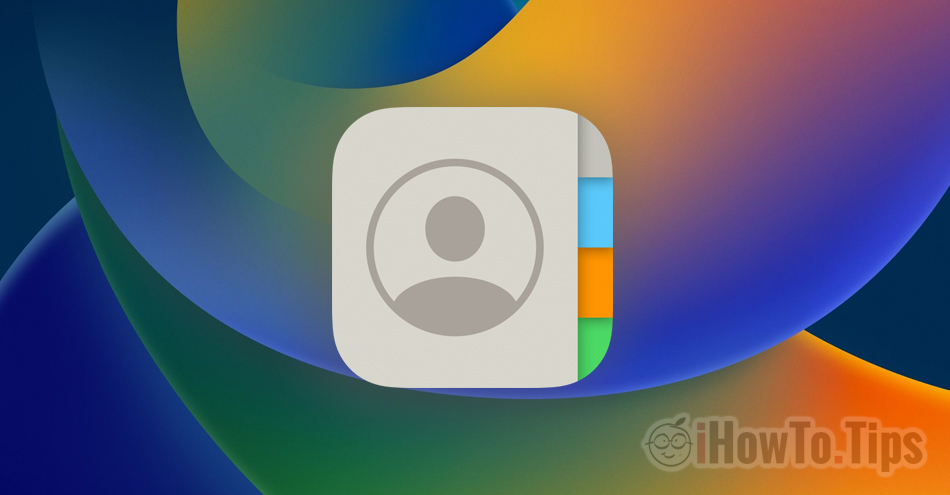










Grazie mille! Ten samouczek bardzo mi pomógł. Szukałem rozłowiej szczężych szczęsto list kontaktowych, ale nie mogłem lowidni niczego pomocnego. Grazie!